Настройка баланса цвета, яркости и контрастности
Настраивайте цветовые тона изображений, указывая баланс цвета, яркость и контрастность.
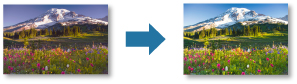
 Внимание!
Внимание!
- Настройки баланса цвета, яркости и контрастности применяются ко всем печатаемым изображениям. Для настройки каждого изображения отдельно рекомендуется использовать программы для редактирования изображений.
- Результат настройки в программе Print Studio Pro будет отражен только на печатных материалах, а на графических — нет.
-
Убедитесь, что изображения, которые нужно напечатать, отображаются в области эскизов в нижней части экрана.
-
На вкладке Парам. цвета (Color Settings) отрегулируйте Яркость (Brightness) и Контрастность (Contrast).
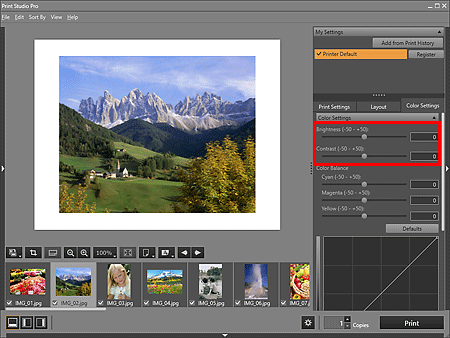
 Внимание!
Внимание!-
Если результат печати после настройки яркости и/или контрастности отличается от результата, полученного при предварительном просмотре, напечатайте образец и заново настройте цвета на его основе.
- Если поставить флажок Печатать поля черным (Print the margins in black) на вкладке Макет (Layout) и выбрать режим Черно-белая фотография (Black and White Photo), результат регулирования параметра Яркость (Brightness) на вкладке Парам. цвета (Color Settings) будет отражаться на печати полей черным в зависимости от выбранного принтера.
 Примечание.
Примечание.- Для изменения параметра Яркость (Brightness) перемещайте ползунок вправо, чтобы увеличить яркость, и влево, чтобы уменьшить.
- Для изменения параметра Контрастность (Contrast) перемещайте ползунок вправо, чтобы увеличить контрастность, и влево, чтобы уменьшить.
- Также можно выполнить настройку путем непосредственного ввода значения в поле ввода.
-
-
Настройте Баланс цвета (Color Balance).
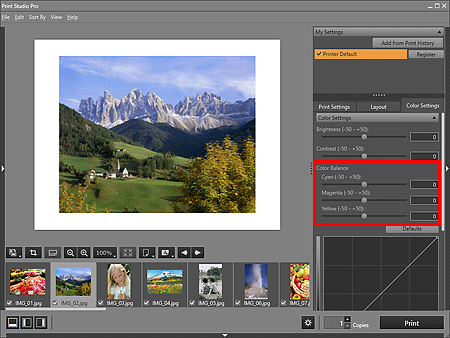
 Внимание!
Внимание!- Баланс цвета не может быть настроен, если для параметра Цветовой режим (Color Mode) выбрано значение Черно-белая фотография (Black and White Photo) в меню Управление цветами (Color Management) на вкладке Параметры печати (Print Settings). Если вы выберете режим Черно-белая фотография (Black and White Photo) после изменения баланса цвета, все изменения будут удалены.
-
Если результат печати после настройки баланса цвета отличается от результата, полученного при предварительном просмотре, напечатайте образец и заново настройте цвета на его основе.
 Примечание.
Примечание.- Перемещайте ползунок вправо, чтобы подчеркнуть, или влево — чтобы ослабить цветовой тон.
- Также можно выполнить настройку путем непосредственного ввода значения в поле ввода.

